Téléchargez et installez les mises à jour sur Apple Watch
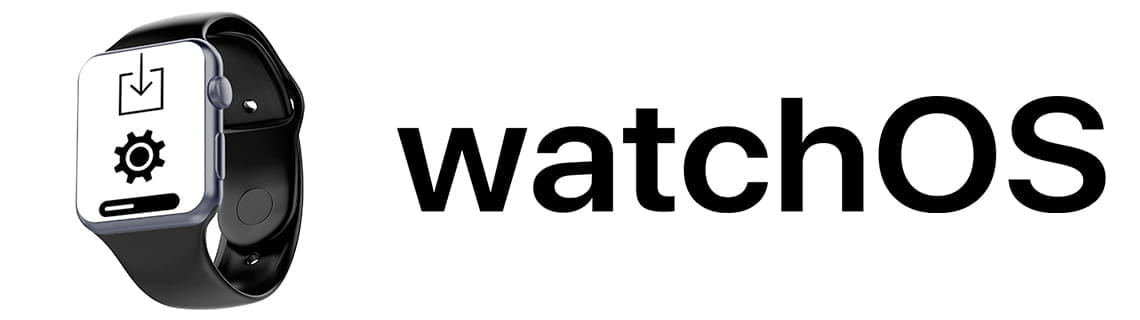
Comment mettre à jour l'Apple Watch
Dernière mise à jour : dans la catégorie : Apple Watch
À chaque avancée de l’univers Apple, nos appareils deviennent plus sophistiqués et offrent de nouvelles fonctionnalités intéressantes. L'Apple Watch ne fait pas exception. Cependant, pour profiter pleinement de ces nouvelles fonctionnalités, il est essentiel de maintenir notre appareil à jour.
La mise à jour d'un appareil, comme l'Apple Watch, améliore non seulement ses performances et résout les petits problèmes qui peuvent survenir, mais vous donne également accès à de nouvelles fonctionnalités et outils qu'Apple a conçus pour rendre votre expérience encore plus agréable et efficace. Cependant, nous comprenons que le processus de mise à jour puisse soulever des questions si vous ne le connaissez pas.
Nous savons que tout le monde n’est pas un expert en technologie, et c’est précisément pourquoi nous avons créé ce tutoriel. Nous avons conçu chaque étape de manière simple et claire, accompagnée de captures d'écran, afin que vous puissiez suivre le processus sans complications.
Peu importe si c'est la première fois que vous essayez de mettre à jour un appareil ou si vous recherchez simplement un guide visuel pour vous guider tout au long du processus ; Nous sommes là pour vous aider. Alors, prenez votre Apple Watch et votre iPhone et préparez-vous à offrir à votre montre le dernier et le meilleur logiciel qu'Apple puisse offrir.
Important : Chargez votre Apple Watch à au moins 50 % et si possible laissez-la sur sa base de chargement pour éviter les problèmes et les retards de mise à jour.
Vous aurez également besoin de votre iPhone pour terminer le processus de mise à jour.
La mise à jour du logiciel de votre Apple Watch ne le réinitialisera pas et ne supprimera aucune information ou paramètre, vous pourrez donc continuer à l'utiliser normalement une fois l'opération terminée.
Pas 1:
Appuyez vers l'intérieur sur la couronne numérique de votre Apple Watch, la couronne est la roue sur le côté droit de la smartwatch.
En cliquant sur cette roue, nous ouvrirons le menu des applications.

Pas 2:
Parcourez le menu des applications disponibles sur votre Apple Watch pour trouver l'application « Paramètres », il s'agit de l'icône grise avec une icône en forme de rouage.

Pas 3:
Descendez le menu et cliquez sur « Général », c'est la deuxième option disponible sur l'écran de l'Apple Watch, elle présente également l'icône d'une roue dentée blanche sur un cercle gris.
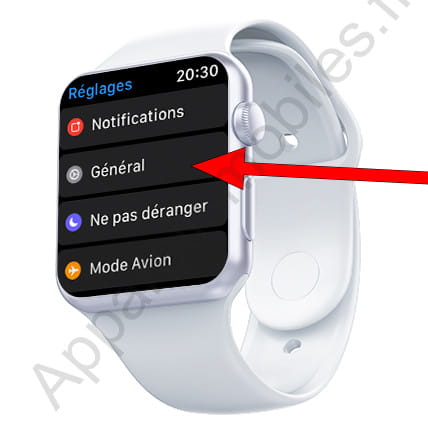
Pas 4:
Dans le menu Général, la deuxième option est « Mise à jour logicielle ». Cliquez sur cette option pour continuer.
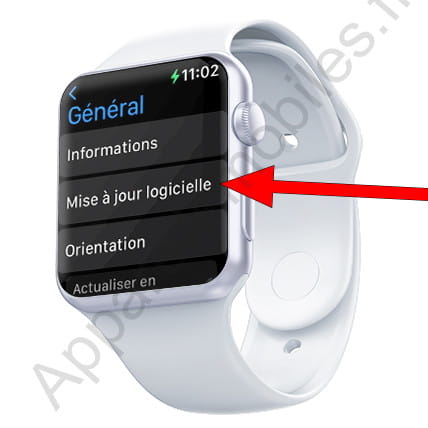
Pas 5:
Dans la section « Mises à jour automatiques », vous pouvez vérifier si les mises à jour automatiques sont activées, cela signifie que si vous les avez activées, lorsqu'une nouvelle mise à jour est disponible auprès d'Apple, elle sera automatiquement téléchargée et installée lorsque l'Apple Watch est en charge.

Pas 6:
Descendez dans la section « Mise à jour du logiciel », s'il y a une nouvelle mise à jour disponible à télécharger et à installer sur l'Apple Watch, le bouton « Télécharger et installer » apparaîtra.
Cliquez sur ce bouton pour continuer.

Pas 7:
Pour installer la mise à jour, vous devez accepter les conditions et modalités d'utilisation sur votre iPhone, appuyer sur le bouton « OK » qui apparaît à l'écran et revenir à votre iPhone.

Pas 8:
Une fenêtre apparaîtra sur votre iPhone indiquant que vous devez lire et accepter les termes et conditions d'utilisation avant d'installer la nouvelle mise à jour de watchOS.
Cliquez sur le bouton lire et le texte intégral s'ouvrira, descendez et si vous le souhaitez, lisez le texte intégral, en bas à droite le bouton « Accepter » apparaîtra, cliquez pour continuer l'installation de la mise à jour Apple Watch.

Pas 9:
Revenez à votre Apple Watch et vous verrez le bouton « Installer » activé, assurez-vous que l'Apple Watch est connectée au chargeur et connectée à un réseau WiFi.
Cliquez sur « Installer » pour commencer l'installation.
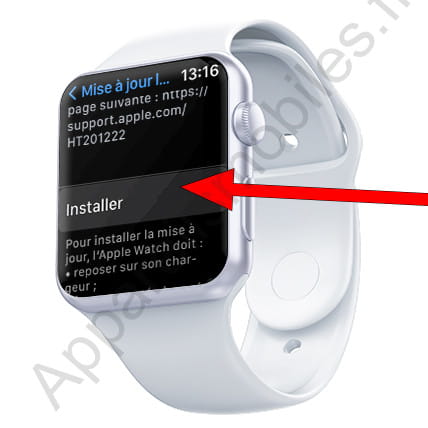
Gardez votre Apple Watch connectée au chargeur et à portée d'un réseau WiFi pendant que le téléchargement et l'installation de la mise à jour du système d'exploitation sont terminés.
Cela prendra quelques minutes, en fonction de la taille de la mise à jour, du réseau WiFi et de la capacité du processeur Apple Watch (plus elle sera ancienne, plus elle sera lente).
Une fois terminé, votre Apple Watch redémarrera sans perdre vos données.






